RV315W VPNルータのユーザ管理
目的
「ユーザー管理」ページは、ユーザーの作成とユーザーのパスワードの変更に使用します。
この記事では、RV315Wルータのユーザ管理機能を使用してユーザを追加する方法について説明します。
該当するデバイス
・ RV315W
[Software Version]
•1.01.03
ユーザ管理の設定
ステップ1:Web構成ユーティリティにログインし、[System Management] > [User Management]を選択します。「ユーザー管理」ページが開きます。
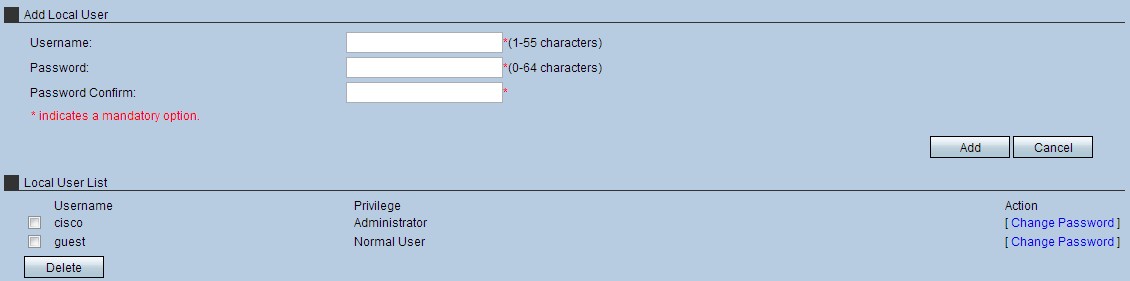
ステップ2:[Username]フィールドにユーザ名を入力します。
ステップ3:[Password]フィールドにユーザのパスワードを入力します。
注:[パスワード]フィールドの右側にあるメーターは、選択したパスワードの強度を表します。大文字、小文字、および記号を組み合わせると、最も強力なパスワードの組み合わせが可能になります。
ステップ4:[Password Confirm]フィールドにパスワードを再入力します。
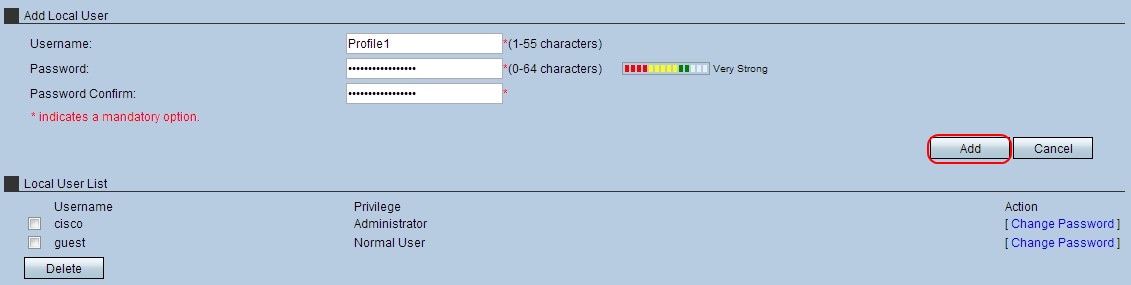
ステップ5:[Add]をクリックして、プロファイルを[Local User List]に配置します。確認ウィンドウが表示されます。
ステップ6:[OK]をクリックし、アクションを完了します。
注:[Privilege]フィールドには、各プロファイルに関連付けられたアカウントタイプを指定します。管理者ユーザタイプはデバイスにフルアクセスでき、デバイスの設定を変更できます。通常のユーザは、デバイスへのアクセスが制限され、デバイス設定の大部分に対する読み取り専用権限を持ちます。通常のユーザは引き続きプロファイルにアクセスでき、いつでもアカウントを編集できます。
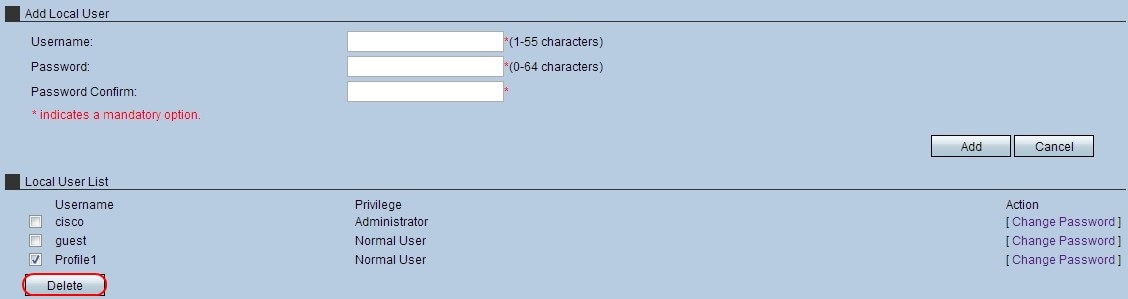
ステップ7:(オプション)ローカルユーザを削除するには、削除するユーザプロファイルの[ローカルユーザリスト(Local User List)]チェックボックスをオンにし、[削除(Delete)]をクリックします。確認ウィンドウが表示されます。
ステップ8:[OK]をクリックして、アクションを終了します。
ステップ9:(オプション)ローカルユーザのパスワードを変更するには、変更するユーザプロファイルパスワードの[ローカルユーザリスト]チェックボックスをオンにし、[パスワードの変更]をクリックします。[パスワードの変更]ウィンドウが表示されます。
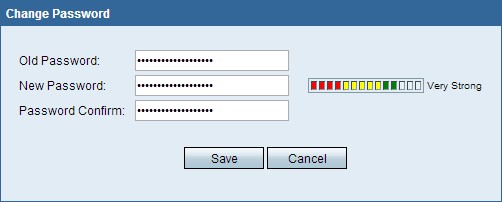
ステップ10:必要に応じてパスワードを編集し、[Save]をクリックします。
 フィードバック
フィードバック